Как да преименувате вашия компютър с Windows 10

Каквато и да е причината да искате да преименувате компютъра си, има нов начин да го направите чрез Настройки на Windows 10, а старият начин да го направите все още съществува.
Има няколко причини, поради които бихте искалипреименувайте вашия компютър с Windows 10. Ако сте надстроили до Windows 10 от Windows 7 или сте надградили от 8.1 до Win 10, името, което сте имали, няма да се промени и ще се появи заедно по време на актуализацията.
Или ако закупите нов компютър с Windows 10, производителят вече ще има име на компютъра и може да искате да го преименувате на нещо по-лично, което ви позволява да управлявате вашите системи.
Каквато и да е причината, която искате да преименуватекомпютър, има нов начин да го направите чрез Настройки на Windows 10 и старият начин да го направите все още съществува. Ето и двата начина да преименувате вашия компютър с Windows 10.
Преименувайте компютър с Windows 10
Отидете на Настройки> Система> Относно и изберете бутона Rename PC в дясната колона под PC.
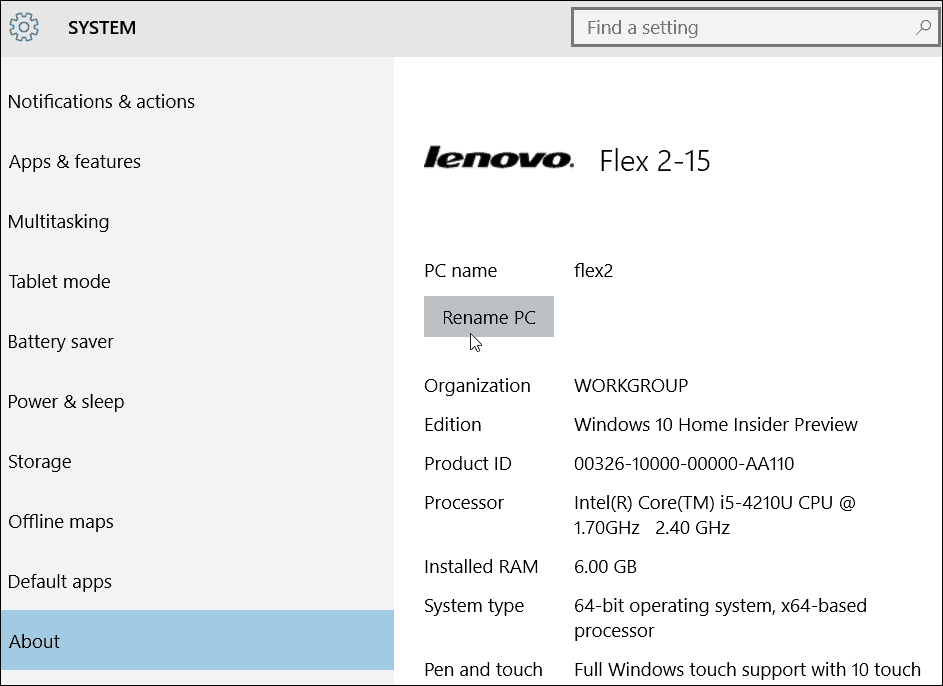
След това въведете името, което искате да преименувате на компютъра.
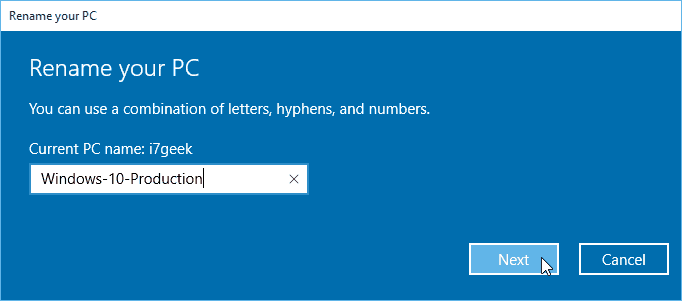
Не забравяйте, че не можете да имате интервали и някои други знаци и ако се опитате да ги използвате, ще получите съобщението за грешка, показано по-долу.
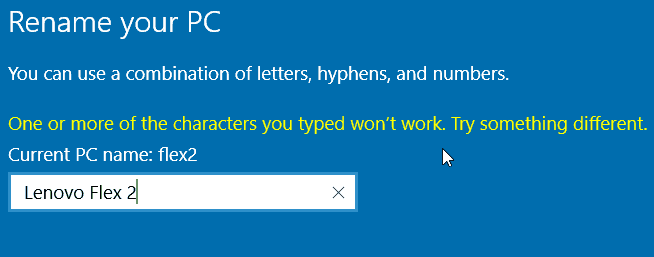
Необходим е рестарт и след като се върнете, ще видите, че името е променено.
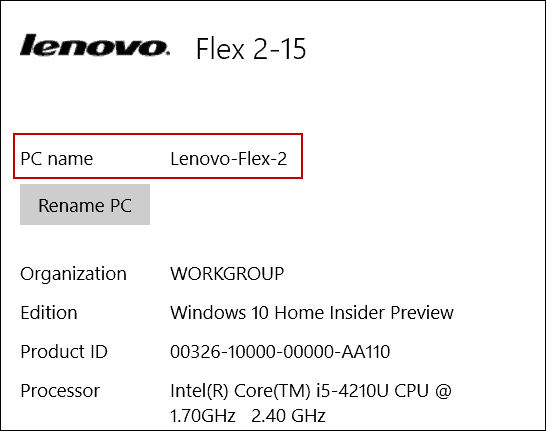
Преименувайте компютъра по Стария път
Въпреки че Microsoft иска новите менюта за настройки да поемат контролния панел, все още можете да използвате стария начин, по който бихте го преименували в XP, Vista, Windows 7 и Windows 8.1.
За да го направите, щракнете с десния бутон върху бутона Старт, за да изведете скритото меню за бърз достъп и изберете Контролен панел.
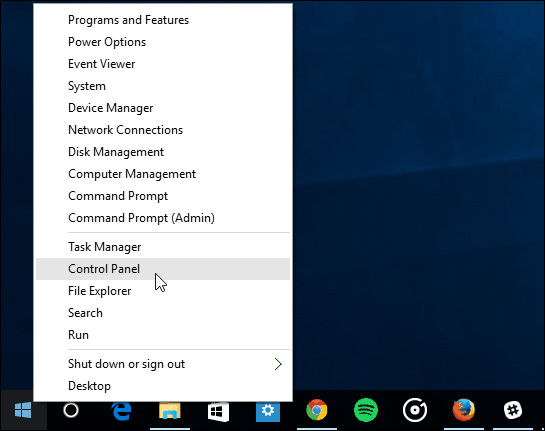
След това намерете и изберете Система. След това от снимката, показана по-долу, изберете Промяна на настройките в секцията Име на компютър, домейн и работна група.
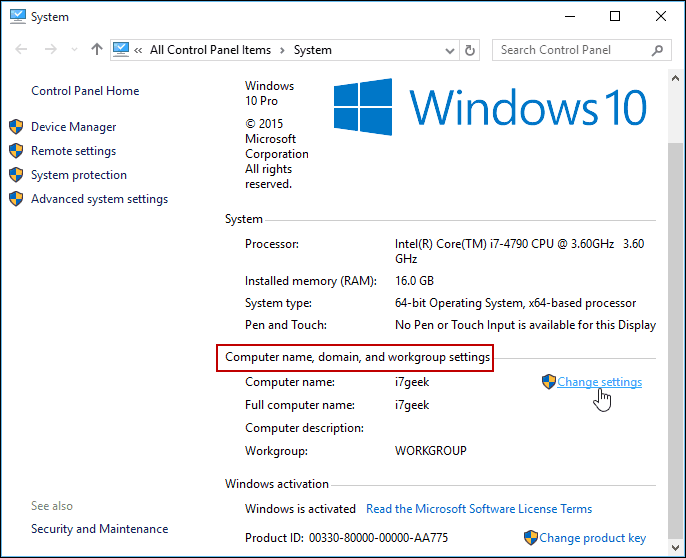
Можете също да стигнете до този екран, като щракнете с десния бутон на мишката върху този компютър и изберете Properties от контекстното меню.
Екранът System Properties ще се отвори с вече избрания раздел Computer name - щракнете върху Change.
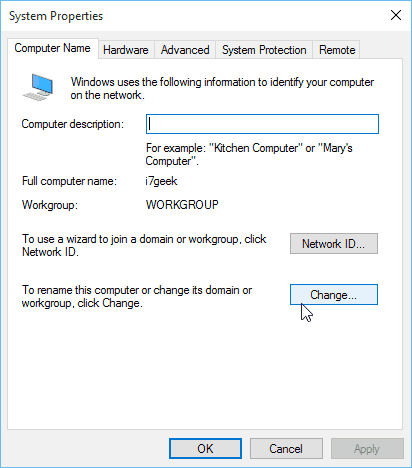
Сега напишете новото име, което искате в полето Име на компютър и щракнете върху OK.
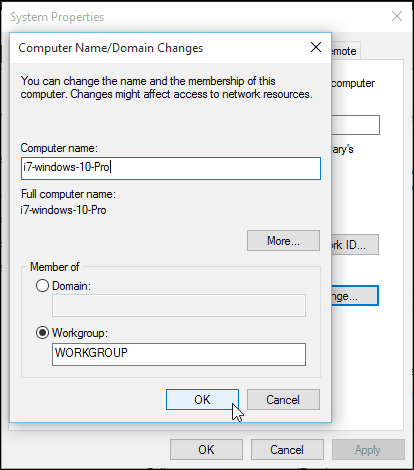
Ще бъде необходим рестарт, за да завършите промяната на името и след това сте готови!
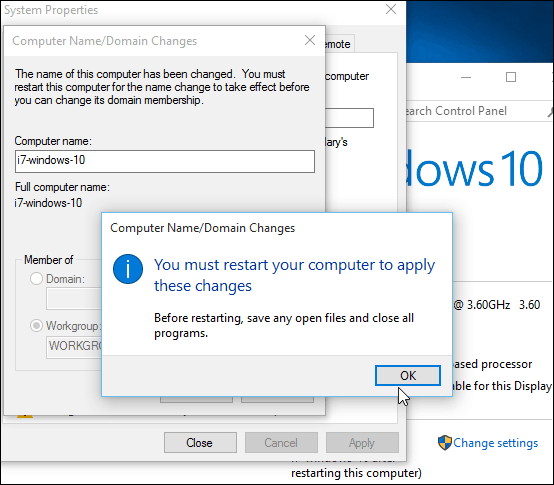
Говорейки за причини да преименувате компютъра си, акоимате няколко компютъра и устройства, можете да ги управлявате на страницата с вашия акаунт в Windows. Промяната на имената и изтриването на стари устройства ви позволява да поддържате нещата в ред.
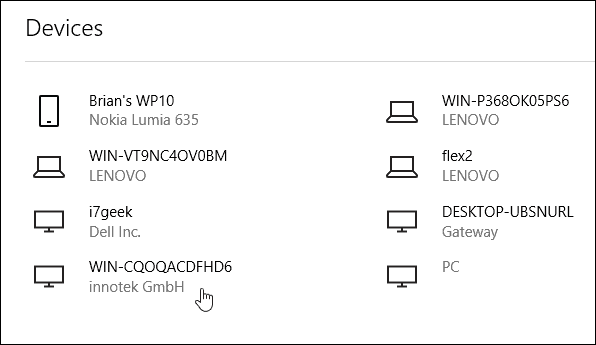
![Преименуване на акаунта за гости на Windows 7 [Как да]](/images/microsoft/rename-the-windows-7-guest-account-how-to.png)









Оставете коментар